Med en Timely konto, kan du nemt tilføje dit firma- eller brandlogo til din begivenhedskalender. Tilføjelse af dit logo til din Timely konto giver din kalender og hjemmeside mulighed for at matche hinanden. Desuden giver det folk en ekstra chance for at se og huske dit logomærke, hvilket giver mærkegenkendelse. I dette indlæg lærer du, hvordan du tilføjer et brand-logo til din Timely Begivenhedskalender.
1. Hvorfor bruge et brandlogo i din Timely Kalender?
Firmalogoer er vigtige af mange årsager. De fleste mennesker kan huske en berømt virksomhed bare ved at se på deres logomærker. Gode eksempler er Nike, Coca-Cola, Pepsi, Google og Apple. Faktisk ønsker mange mennesker at eje Apple-produkter bare på grund af den autoritet, der var bygget op omkring dets logo.
Desuden er logoer grundlaget for en virksomheds visuelle identitet. Bare ved at se på de skrifttyper, farver og former, der er valgt til logoet, kan du finde ud af, hvad en virksomhed står for. Derudover, når dit publikum deler din virksomheds overbevisninger og missioner, bliver køb af produkter med dit logo en god måde at vise, at de deler de samme værdier som dig.
Hvis du ønsker at etablere dig selv som et brand og promovere dine produkter eller tjenester, skal du have dit logo i dit Arrangementskalender kan være yderst gavnligt.
2. Sådan tilføjer du dit brandlogo til dit Timely Kalender
For at tilføje dit firma- eller brandlogo til dit Timely kalender software, følg bare disse trin:
- Login ind i din Timely konto.
- Klik på i hovednavigationsmenuen Indstillinger. Det åbner Generelt indstillinger undermenu.
- Klik derefter på Kalender logo for at åbne alle de tilgængelige muligheder: dashboard-ikon, kalenderlogo og login-logo.
- Vælg en af mulighederne, og klik derefter på Upload knap. Der vises en pop-up på skærmen, hvor du kan vælge et billede fra din computer. Når du har valgt filen, kan du tilføje en alternativ tekst, der beskriver billedet, og derefter klikke på Gem .
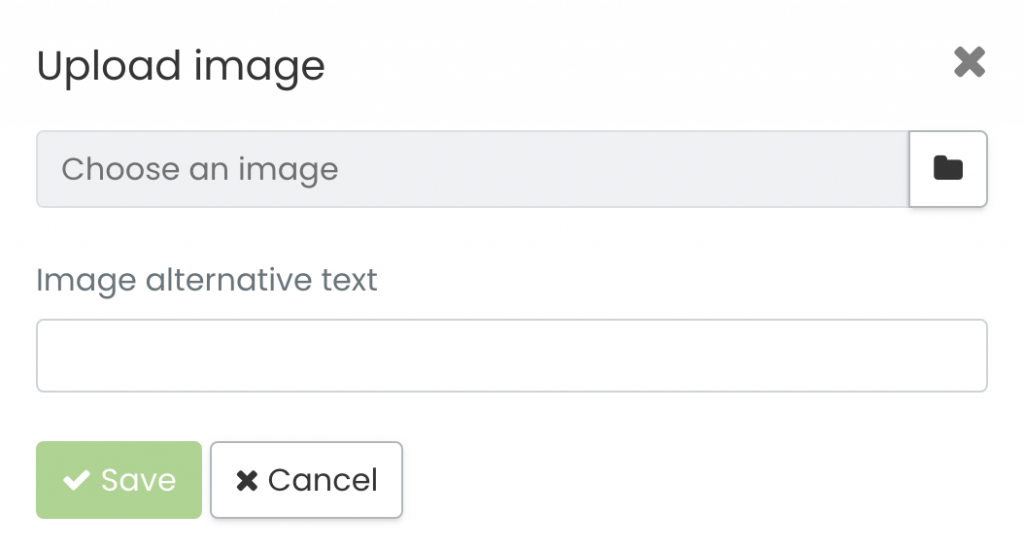
- Hvis du allerede har uploadet dit logo til din Timely konto af en anden grund, kan du klikke på Media Library knap. Dit mediebibliotek vil dukke op på skærmen. Du kan derefter søge efter dit logo der og vælge den relevante fil.
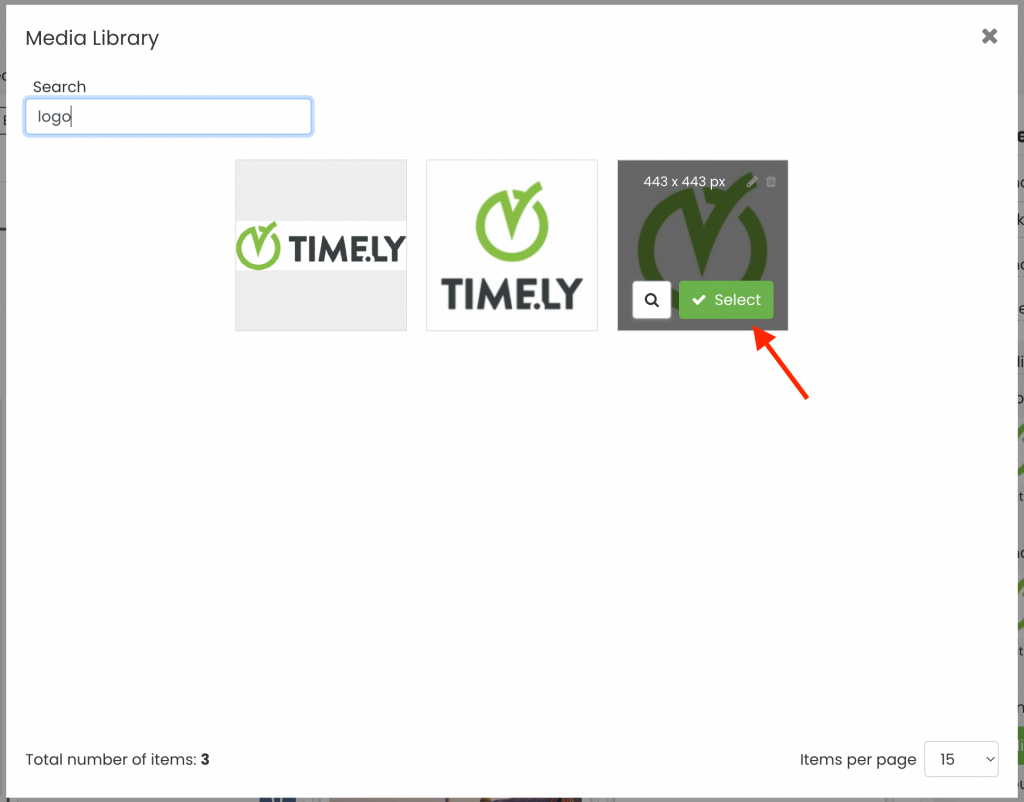
Hvis du har brug for at ændre disse Kalender logo indstillinger, kan du altid redigere eller fjerne logofilen. Du vil derefter være i stand til at uploade en ny.
3. Hvordan dit logo vil se ud på din kalender
Når du har indstillet alle mærkelogoer, vil du måske gerne vide, hvordan de vil se ud i din kalender. Tjek det ud nedenfor.
Kalenderikon
Sådan kommer dit logo til at se ud som dit Timelyikon for kontokontrolpanel:
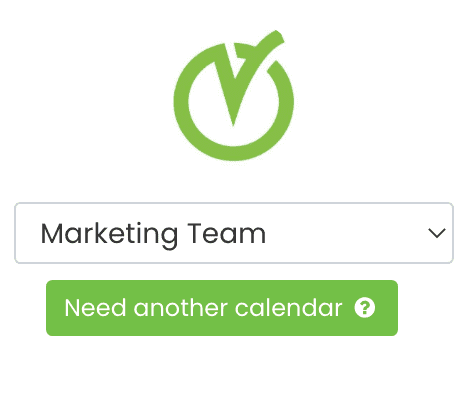
Kalender logo
Kalenderlogoet vises, hver gang nogen udgiver en begivenhed uden et fremhævet billede. Denne funktion er nyttig, når du skal sende en begivenhed hurtigt, men ikke har et billede til det. Dit valgte logo vil blive indstillet som begivenhedsbilledet for at forhindre begivenhedsindlæg uden fremhævede billeder.
Sådan vil det se ud, når du udgiver begivenheden:
Og bare rolig, du kan altid ændre det fremhævede billede ved redigering af din begivenhed senere.
Log ind billede
Log ind-billedet er nyttigt for klienter, der kræver, at brugere gør det login at interagere med deres begivenhedsindhold. Hvis du tilføjer et logo som et logonbillede, vises det på din kalendertilmeldingsformular som følger:
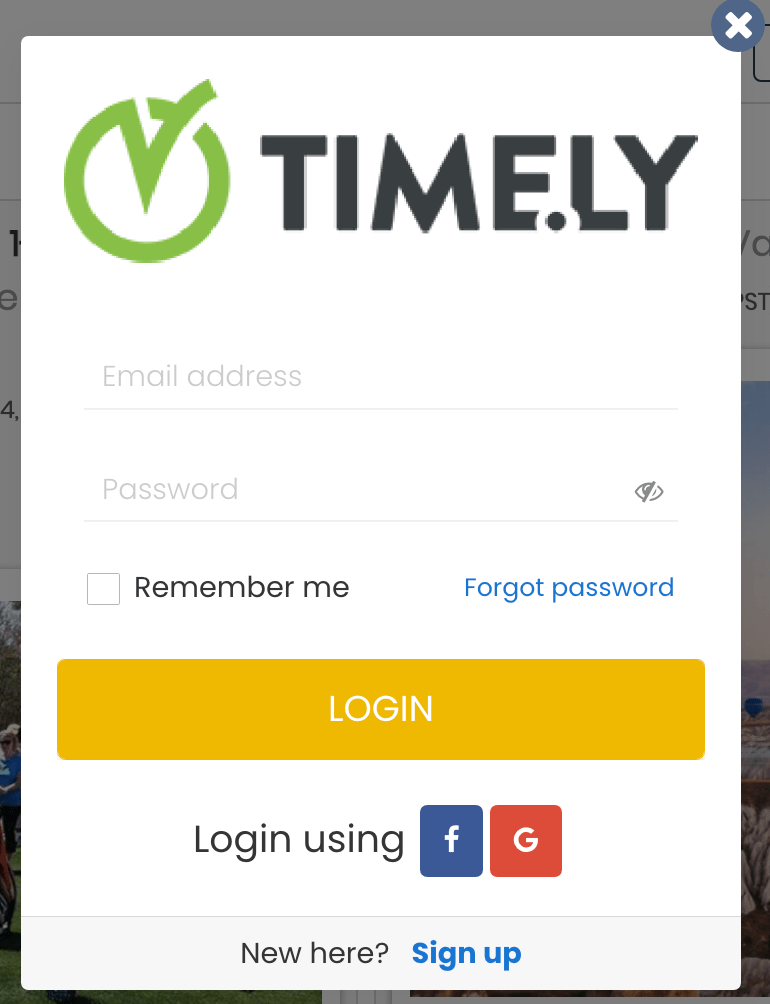
For mere brugervejledning, gå venligst til vores Help Center. Hvis du har spørgsmål, så tøv ikke med kontakt os. Alternativt kan du åbne en supportbillet fra din Timely kontos dashboard.